למערכת ההפעלה Windows Seven יש תכונה מעניינת הנקראת "הערכת ביצועי שולחן העבודה" אם מופעלת Windows Aero. הייחודיות של פרמטר זה נעוצה בעובדה שהמערכת מציגה את תוצאת הבדיקה הזו, כתוצאה מכך יש לך נתון שמראה במערכת שלך כולה. ניתן לשנות ערך זה. לא, זה לא שונה באופן ספציפי על ידי תוכניות כלשהן, העלייה במקדם מתבצעת על ידי אופטימיזציה של הגדרות המערכת עצמה.
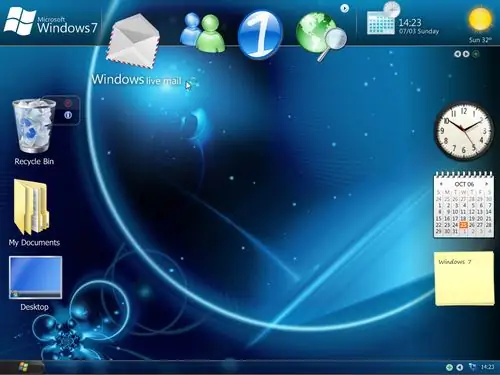
נחוץ
מערכת הפעלה Windows Seven
הוראות
שלב 1
בתחילה, ההערכות שהמערכת תיתן לך נשמרות בדיסק הקשיח שלך, ולכן קל מאוד לגלות את הערכים שלהם או לשנות אותם באופן ידני. זה מספיק ללכת לנתיב הבא C: WindowsPerformanceWinSATDataStore. אך ניתן להשיג את השינוי האמיתי במקדם רק באמצעות האצת פעולת המחשב כולו. מכיוון ש- Windows Seven חדש יחסית, הוא משתמש במשאבי מחשב רבים יותר מאשר במערכות שפורסמו לפני כמה שנים. במקרה זה, אתה יכול לנסות לא רק לבצע שעון יתר של כרטיס מסך, מעבד או זיכרון RAM, אלא גם לנסות לקנות רכיבים חדשים למחשב שלך.
שלב 2
רכישת רכיבים חדשים היא פרמטר אופציונלי בהגדלת ביצועי המערכת. לפעמים זה מספיק כדי לעדכן את מנהלי ההתקנים של מתאם הווידאו. ניתן להוריד אותם מהאתר הרשמי של היצרן או באמצעות תוכניות מיוחדות. מתוך התוכניות הקיימות כיום, ניתן לציין את Driver Genius. כלי השירות מספק הזדמנות לא רק לארכיב את מנהלי ההתקנים המותקנים במערכת, אלא גם להוריד את הגרסאות העדכניות ביותר שלהם. תוכנית זו תהיה נוחה למי שלא מכיר את דגם הכרטיס שלהם.
שלב 3
אם אתה רוצה לדעת את דגם הכרטיס שלך, לחץ על שילוב המקשים Win + Pause, בחלון שנפתח, עבור לכרטיסייה "חומרה" ולחץ על כפתור "מנהל ההתקנים". בסעיף "מתאמי וידאו" תוכלו לקרוא את שם כרטיס המסך שלכם. לדעת את שם המתאם, אתה יכול להוריד את מנהלי ההתקן העדכניים מהאינטרנט.
שלב 4
מומחים בתחום זה אומרים כי ככל הנראה מדובר בתחבולה שיווקית. המערכת נותנת בכוונה אינדיקטורים נמוכים, המהווים תנופה עבור המשתמש בעת רכישת חומרה חדשה.






